Nastavení objednávky¶
Na kartě Nastavení objednávky můžeme nastavit základní pravidla pro zadávání objednávek.
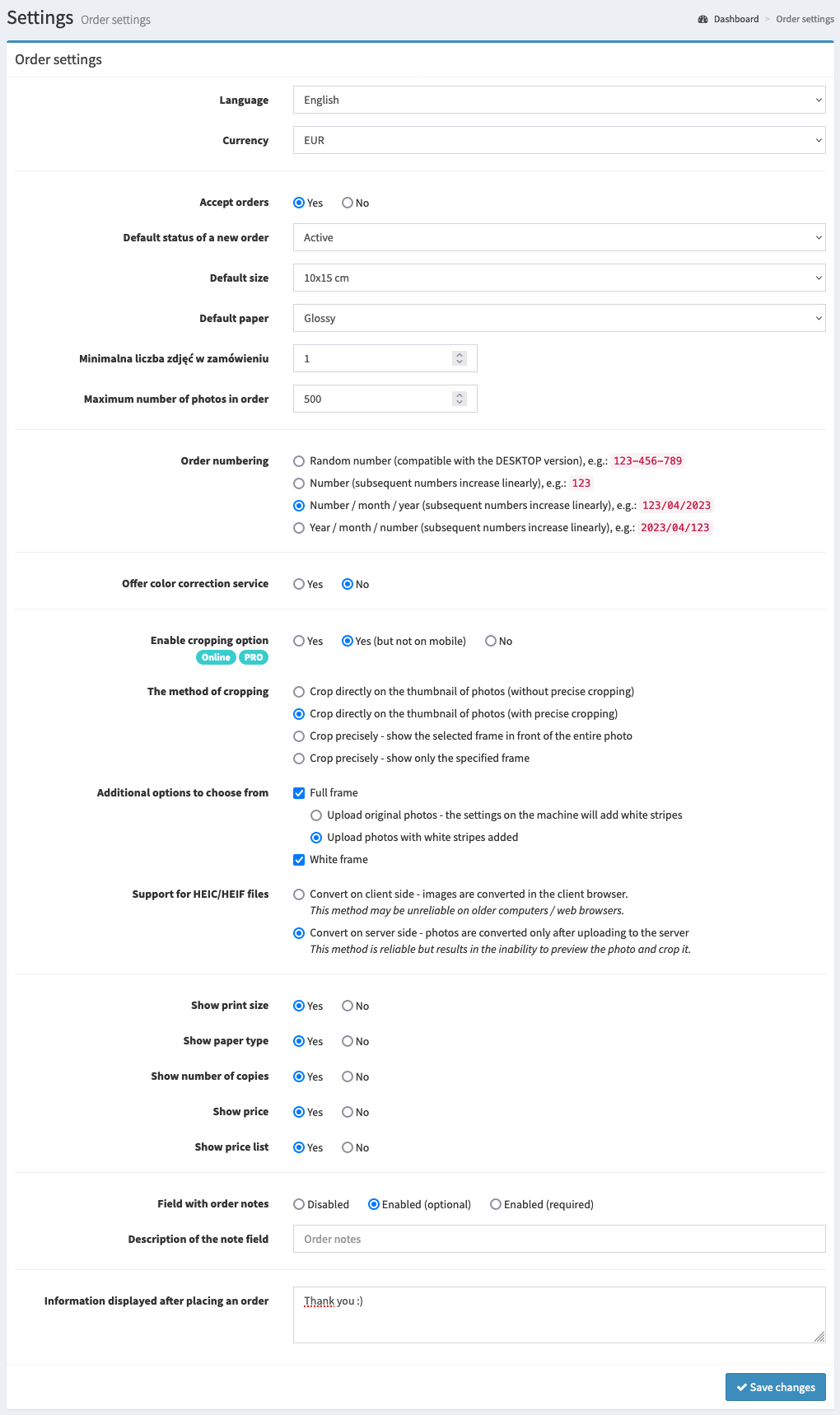
Dostupné možnosti¶
Zde je seznam dostupných možností se stručným vysvětlením.
- měny¶
Určuje, která měna bude použita při zadávání objednávky.
- Přijímat objednávky¶
Určuje, zda mohou zákazníci zadávat objednávky.
- Výchozí stav nové objednávky¶
Určuje, jaký status budou mít nově zadané objednávky.
- Výchozí velikost¶
Určuje výchozí velikost tisku vybranou při zadávání objednávky.
- Výchozí papír¶
Určuje výchozí typ papíru, který bude vybrán při zadávání objednávky.
- Maximální počet obrázků na objednávku¶
Určuje, kolik obrázků může zákazník nahrát v rámci jedné objednávky. Maximální limit, který lze nastavit, je 1000 obrázků. Toto omezení vynucuje velikost souboru, který bude vygenerován ke stažení. Mějte však na paměti, že omezení počtu obrázků pro jednu objednávku nemá nic společného s celkovým počtem objednaných výtisků. Každý obrázek lze objednat v libovolném počtu výtisků.
- Číslování objednávek¶
Určuje, jakým způsobem bude provedeno číslování objednávek. K dispozici jsou tyto možnosti:
Náhodné čísloje výchozí metoda číslování, která generuje náhodná čísla pro každou objednávku. Výhodou této metody je, že nelze zjistit, kolik objednávek již bylo zadáno. Příkladem takového čísla objednávky je:123-456-789.Number- generuje po sobě jdoucí čísla. Příklad takového čísla objednávky je:123.Číslo / měsíc / rok- generuje po sobě jdoucí čísla a přidává k nim aktuální měsíc a rok. Příkladem takového čísla objednávky je:123/03/2021Rok / měsíc / číslo"- generuje po sobě jdoucí čísla a přidává před ně aktuální měsíc a rok. Příkladem takového čísla objednávky je:2021/03/123
- Povolení možnosti rámování¶
Určuje, zda bude mít zákazník při zadávání objednávky přístup k možnosti ořezu obrázku.
Aby byla tato možnost pro daný formát tisku aktivní, je nutné nastavit minimální velikost obrázku.
- Způsob rámování¶
Určuje, co bude představovat miniatura fotografie po oříznutí. K dispozici jsou následující možnosti:
Oříznout přímo miniaturu fotografie (není povoleno přesné oříznutí). Tento režim umožňuje ořezávat přímo na miniaturách fotografií a zajišťuje, že fotografie budou vždy automaticky správně oříznuty. Samozřejmě pokud splňují požadavky na minimální velikost pro tiskový formát. Přesné oříznutí však není k dispozici.Ořezávání přímo na miniaturách fotografií (s možností přesného ořezu). Tento režim zajišťuje, že můžete ořezávat fotografie přímo na miniatuře a že snímky budou vždy automaticky správně oříznuty. Samozřejmě pokud splňují požadavky na minimální velikost pro daný tiskový formát. Přesné oříznutí je stále k dispozici a stejně jako u ostatních režimů se aktivuje klepnutím na konkrétní tlačítko.Přesný ořez - zobrazí vybraný snímek před celou fotografií. Ořez je v tomto režimu k dispozici v samostatném okně, které se otevře po kliknutí na konkrétní tlačítko. Po schválení se vybraný snímek zobrazí na pozadí celé fotografie jako miniatura.Přesně oříznout - zobrazí pouze zadaný snímek. Oříznutí je k dispozici v samostatném okně, které se v tomto režimu otevře po kliknutí na konkrétní tlačítko. Po schválení se jako miniatura zobrazí pouze zadaný snímek.
První režim je neuvěřitelně výhodný, pokud máme co do činění s mnoha snímky. Můžete rychle zobrazit a změnit ořez fotografie, aniž byste museli znovu otevírat nástroj pro ořez.
- Další možnosti, ze kterých si můžete vybrat¶
Definuje další možnosti, které si zákazník může pro obrázek vybrat. Další možnosti jsou k dispozici pouze v případě, že je ořezávání miniaturních fotografií aktivní.
Plný rámeček- výběrem této možnosti umožní zákazníkovi zvolit pro fotografii možnost „Plný rámeček“. Takové fotografie budou umístěny do určité složky. Navíc zde musíme rozhodnout o formě, ve které budou fotografie v plném rámečku dodány. Na výběr máme dvě možnosti:Nahrát originální fotografie - nastavení přístroje přidá bílé pruhy.
Odeslat fotografie s přidanými bílými pruhy
Bílý rámeček- zaškrtnutím této možnosti si zákazník bude moci vybrat možnost „Bílý rámeček“ pro fotografii. Takové fotografie budou umístěny do určité složky.
- Podpora souborů HEIC/HEIF¶
Konverze na straně klienta- obrázky se převedou v klientském prohlížeči.Tento způsob může být na starších počítačích / webových prohlížečích nespolehlivý.
Konverze na straně serveru- fotografie se převedou až po nahrání na server.Tato metoda je spolehlivá, ale vede k nemožnosti zobrazit náhled fotografie a oříznout ji.
- Zobrazit velikost pro tisk¶
Určete, zda bude při zadávání objednávky k dispozici (zobrazena) volba velikosti tisku. Pokud ne, bude použita výchozí velikost tisku.
- Zobrazit typ papíru¶
Při zadávání objednávky určete, zda bude k dispozici výběr typu papíru (zobrazeno). Pokud ne, bude použit výchozí typ papíru.
- Zobrazit počet kopií¶
Určuje, zda bude při zadávání objednávky k dispozici (zobrazen) výběr počtu kopií. Pokud ne, bude u každého snímku nastaveno množství
1.- Zobrazit cenu¶
Určuje, zda se při zadávání objednávky zobrazí cena.
- Zobrazit ceník¶
Určuje, zda se při zadávání objednávky bude na horní liště zobrazovat možnost
Ceník. Po kliknutí na tuto možnost se zákazníkům zobrazí tabulka s ceníkem výtisků.- Pole Poznámky k objednávce¶
Určuje, zda se při zadání objednávky zobrazí pole poznámek k objednávce. Poznámky k objednávce mohou být také volitelné nebo povinné.
- Zpráva zobrazená po zadání objednávky¶
Určuje, jaká zpráva se zákazníkovi zobrazí po zadání objednávky.